كيفية مزامنة تقويم Google Calendar مع Outlook
في مجتمع الشركات الحديث ، تملي التقويمات الطريقة التي يقود بها الشخص حياته. من خلال تخزين جميع مواعيدك واجتماعاتك في مكان واحد ، تمكن التقويم من تسريع الحياة وزيادة الإنتاجية. ومع ذلك ، لا يبدو أن المشاكل تنتهي هنا. مع استخدام العديد من المؤسسات لأنظمة أساسية مختلفة لتقاويمهم ، يتم فقد المستخدمين حيث لا يمكنهم دمج هذه التقاويم معًا على ما يبدو. إذا كان هذا يبدو وكأنه مشكلتك ، فاقرأ مسبقًا لمعرفة كيفية مزامنة تقويم Google مع Outlook.
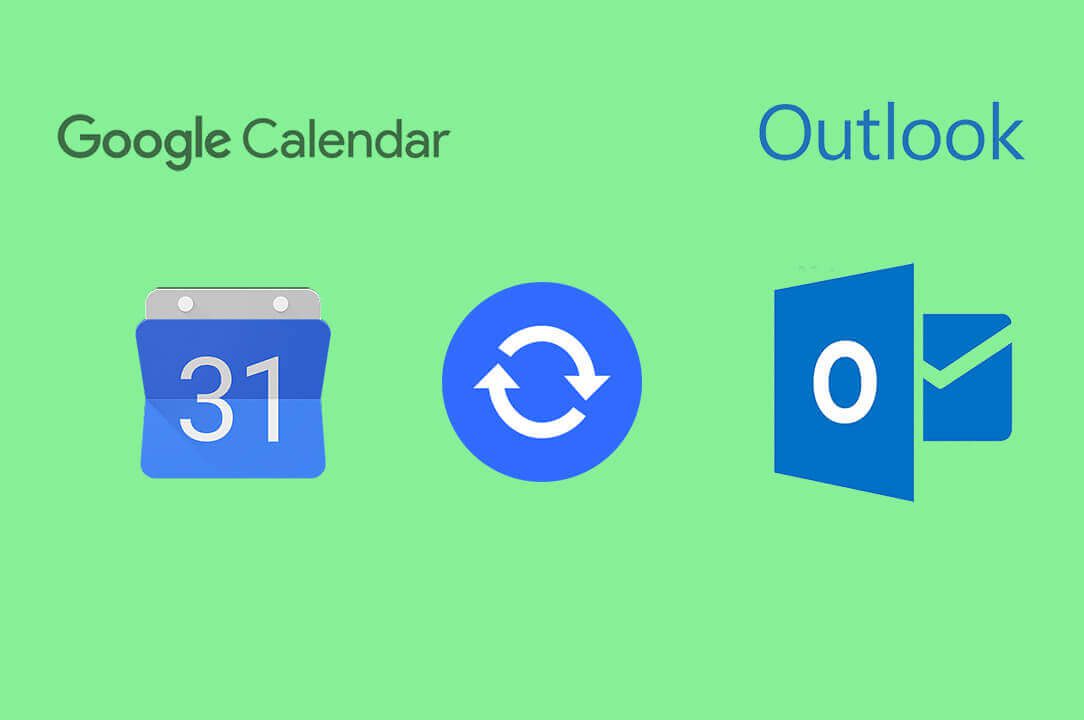
كيفية مزامنة تقويم Google مع Outlook
لماذا يجب علي مزامنة التقاويم الخاصة بي؟
بالنسبة إلى كل من لديه جدول زمني ضيق ، تعمل التقويمات كمنقذ للحياة ، وترشدك خلال يومك وتخطط لك التالي. ولكن إذا كان لديك عدة تقاويم تحتوي على جداول مختلفة ، فقد يتحول يومك المخطط تمامًا إلى كابوس سريع. في مثل هذه الحالات ، يصبح دمج التقويمات في غاية الأهمية. إذا كنت تستخدم تقويم Google و Outlook ، وهما أكثر خدمات التقويم شيوعًا ، فاعتبر نفسك محظوظًا. سيساعدك هذا الدليل في إضافة تقويم Google الخاص بك إلى حساب Outlook الخاص بك ويوفر لك قدرًا كبيرًا من الوقت.
الطريقة الأولى: استيراد تواريخ تقويم Google إلى Outlook
أتاحت إمكانية التصدير بين التقويمات للمستخدمين نقل البيانات من تقويم إلى آخر. تسمح هذه الطريقة للمستخدم بتصدير تواريخ التقويم من تقويم Google إلى Outlook باستخدام ارتباط تنسيق iCal.
1. في متصفحك ، وتوجه إلى تقويم Google ، افتح التقويم المرتبط بحساب Google الخاص بك.
2. في الجزء السفلي الأيسر من الشاشة ، ستجد لوحة بعنوان “تقاويمي“.
3. ابحث عن التقويم الذي تريد تصديره وانقر على النقاط الثلاث الموجودة على يمينه.
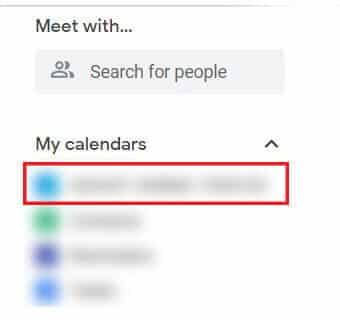
4. انقر فوق “الإعدادات والمشاركة” للمتابعة.
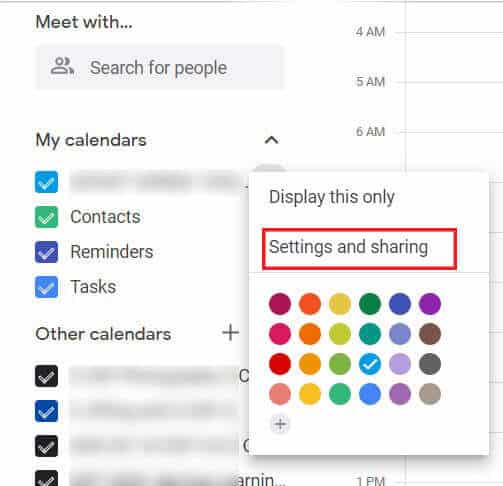
5. سيؤدي هذا إلى فتح إعدادات التقويم. أولاً ، ضمن لوحة “أذونات الوصول” ، اجعل التقويم متاحًا للجمهور. عندها فقط يمكنك مشاركتها مع منصات أخرى.
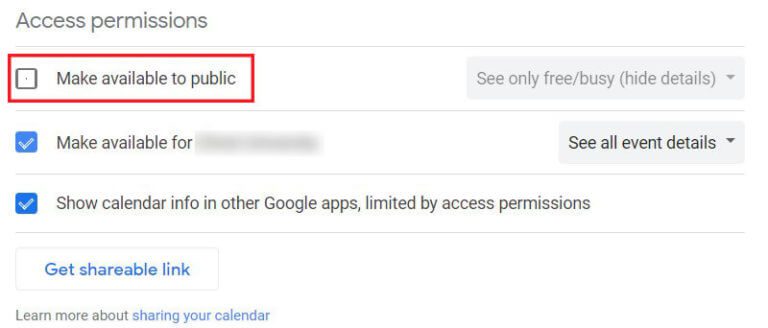
6. بعد ذلك ، قم بالتمرير لأسفل إلى لوحة “دمج التقويم” وانقر على الرابط الذي يحمل العنوان “العنوان العام بتنسيق iCal“.
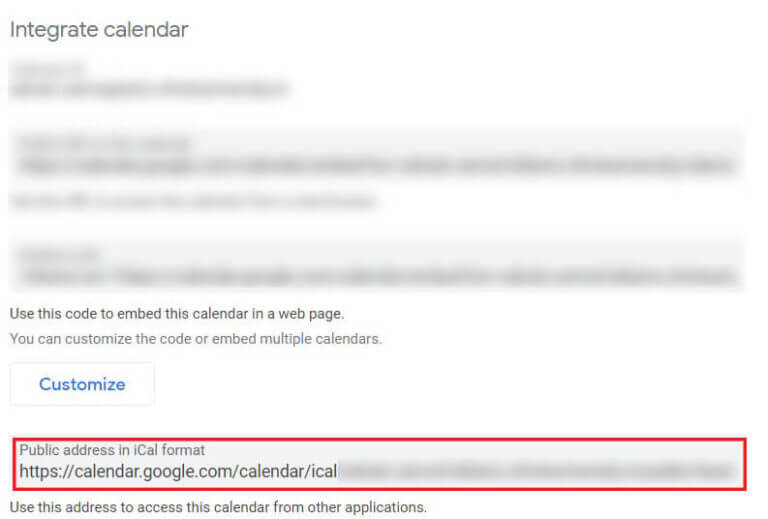
7. انقر بزر الماوس الأيمن فوق الارتباط المميز وانسخه إلى الحافظة الخاصة بك.
8. افتح تطبيق Outlook على جهاز الكمبيوتر الخاص بك.
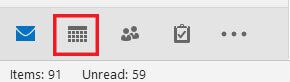
9. انقر فوق أيقونة التقويم في الزاوية اليسرى السفلية من الشاشة لفتح جميع التقويمات المرتبطة بحساب Outlook الخاص بك.
10. في اللوحة الرئيسية بشريط المهام ، انقر فوق القائمة المنسدلة “فتح التقويم” ومن الخيارات المتاحة ، انقر فوق “من الإنترنت”.
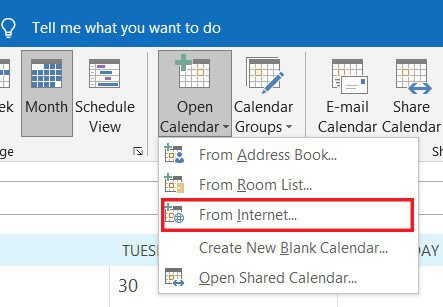
11. الصق الرابط الذي نسخته في مربع النص الجديد وانقر على “موافق”
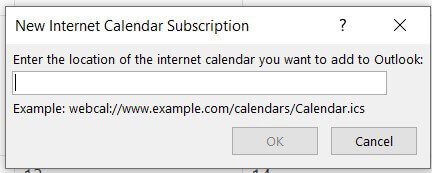
12. ستظهر نافذة تسألك عما إذا كنت تريد إضافة التقويم والاشتراك في التحديثات. انقر فوق “نعم”.
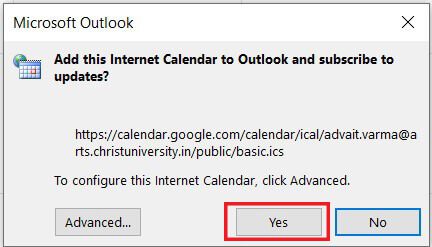
13. سيظهر تقويم Google الآن في حساب Outlook الخاص بك. لاحظ أنه لا يمكنك تغيير الإدخالات في تقويم Google من خلال Outlook ، ولكن أي تغييرات تجريها من خلال النظام الأساسي الأصلي ستنعكس على Outlook أيضًا.
الطريقة الثانية: مزامنة Outlook مع تقويم Google
إذا كان الغرض من مزامنة تقويمين هو مجرد الحصول على جميع جداولك في مكان واحد ، فإن مزامنة Outlook مع Google الخاص بك يعد أيضًا خيارًا قابلاً للتطبيق. إليك كيفية إضافة تقويم Outlook إلى حسابك في Google:
1. افتح Outlook ، ثم افتح نافذة التقويمات.
2. في اللوحة الرئيسية بشريط المهام ، انقر فوق “نشر عبر الإنترنت” ثم حدد “نشر هذا التقويم“.
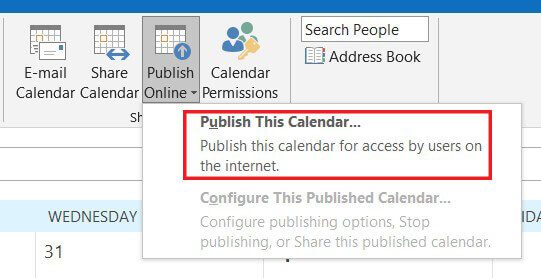
3. ستتم إعادة توجيهك إلى إصدار المستعرض من Outlook. قد تضطر إلى تسجيل الدخول إذا لم تقم بذلك من قبل.
4. هنا ، سيتم فتح قائمة “التقاويم المشتركة” بالفعل.
5. انتقل إلى “نشر تقويم” وحدد التقويم والأذونات. ثم انقر فوق “نشر“.
6. بمجرد نشرها ، ستظهر بعض الروابط أسفل اللوحة. انقر فوق ارتباط ICS وانسخه إلى الحافظة الخاصة بك.
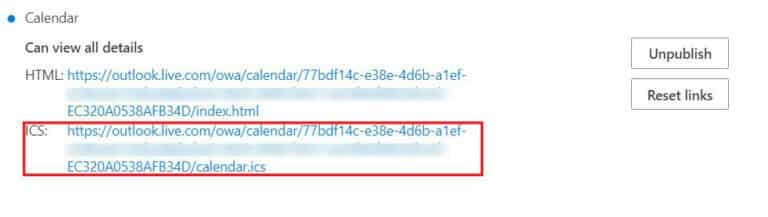
7. افتح تقويمات Google وفي اللوحة التي تحمل عنوان “تقاويم أخرى” ، انقر فوق رمز علامة الجمع ثم انقر فوق “من عنوان URL“.
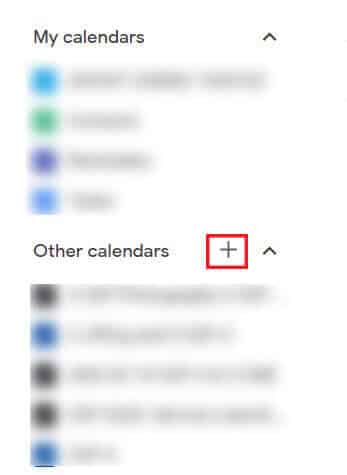
8. في مربع النص ، أدخل عنوان URL الذي نسخته للتو وانقر على “إضافة تقويم“.
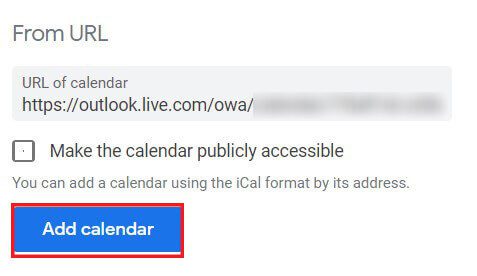
9. ستتم مزامنة تقويم Outlook الخاص بك مع تقويم Google الخاص بك.
الطريقة الثالثة: استخدام خدمات الجهات الخارجية لمزامنة كلا التقويمين
بينما تعمل الأساليب المذكورة أعلاه إلى حد كبير ، فإن بعض تطبيقات الجهات الخارجية تأخذ التكامل بين الخدمتين إلى مستوى مختلف. فيما يلي أهم خدمات الجهات الخارجية لاستيراد تقويم Google إلى Outlook:
- Zapier: Zapier هي واحدة من أفضل الخدمات التي تتيح للمستخدمين دمج العديد من المنصات عبر الإنترنت. يمكن إعداد التطبيق مجانًا ويقدم مجموعة واسعة من الخيارات القابلة للتخصيص لعمليات تكامل التقويم.
- CalendarBridge: يتيح لك CalendarBridge إضافة تقويمات متعددة وتشغيلها في وقت واحد. لا يحتوي التطبيق على إصدار مجاني ، ولكنه ميسور التكلفة ويقدم قدرًا كبيرًا من الوظائف.
- G-Suite Sync: تعد ميزة G-Suite Sync واحدة من أبرز ميزات Google Suite. تعد Google Suite أو G-Suite ميزة إضافية مدفوعة تقدمها Google توفر للمستخدمين مجموعة واسعة من الميزات الإضافية. على الرغم من أن الخدمة مدفوعة ، إلا أنها تتمتع بميزة خاصة تهدف تحديدًا إلى مزامنة تقويم Google مع حسابات Microsoft.
أسئلة مكررة
س 1. كيف أقوم بمزامنة تقويم Gmail الخاص بي مع Outlook؟
تقويم Gmail الخاص بك هو نفسه تقويم Google الخاص بك. هناك العديد من الخدمات التي تم إنشاؤها بهدف السماح للمستخدمين بمزامنة تقويمات Gmail و Outlook الخاصة بهم. باستخدام خدمات مثل Zapier ، يمكنك توصيل تقويم Google بحساب Outlook الخاص بك.
س 2. هل يمكنك استيراد تقويم Google إلى Outlook؟
توفر معظم خدمات التقويم عبر الإنترنت للمستخدمين خيار تصدير التقويمات الأخرى واستيرادها. من خلال إنشاء ارتباط ICS لتقويم Google الخاص بك ، يمكنك مشاركته مع العديد من خدمات التقويم الأخرى بما في ذلك Outlook.
س 3. كيف يمكنني مزامنة تقويم Google الخاص بي مع Outlook والهواتف الذكية تلقائيًا؟
بمجرد مزامنة تقويم Google الخاص بك مع Outlook من خلال جهاز الكمبيوتر الخاص بك ، ستحدث العملية تلقائيًا على هاتفك الذكي. بعد ذلك ، ستنعكس أي تغييرات تجريها على تقويم Google الخاص بك ، حتى من خلال هاتفك الذكي ، على حساب Outlook الخاص بك.
باستخدام ذلك ، تمكنت من دمج تقويمات Google و Outlook. في الجدول الزمني المزدحم للموظف الحديث ، يعد وجود تقويم مشترك يحتوي على جميع مواعيدك نعمة حقيقية. نأمل أن تساعدك هذه المقالة في فهم كيفية مزامنة تقويم Google مع Outlook. إذا واجهت أي صعوبات على طول الطريق ، فتواصل معنا من خلال قسم التعليقات وسنساعدك.
